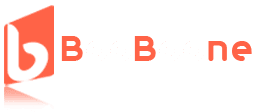Table of Contents
¿Qué es ICloud Drive?
ICloud drive es un servicio de computación en la nube expandible creado por Apple que reemplaza a MobileMe. Le permite almacenar sus datos y acceder a ellos desde su iPhone, iPad, iPod touch, Mac o PC, en cualquier momento y en cualquier lugar que desee.:format(jpeg)/cdn.vox-cdn.com/uploads/chorus_image/image/46501198/iCloud-Drive-2-800x709.0.0.jpg)
Como explicó el querido Job Steve, se trata de una revolución digital, que ocupa el lugar de la computadora como el lugar central de recopilación de datos en todas sus formas: aplicaciones, música, fotos, calendarios, libreta de direcciones y documentos.
Domina tu iCloud Drive
De hecho, este es un excelente servicio de intercambio y almacenamiento de archivos que le permite mantener fácilmente sus archivos actualizados en todos sus dispositivos y obtenerlos cuando lo desee. Pero necesita algunos conceptos básicos para poder usarlo con éxito. Con este artículo, aprenderá cómo buscar y editar sus documentos, abrir y guardar sus archivos y aprovechar al máximo este servicio de almacenamiento de archivos basado en la nube y orientado a documentos .
1. ¿Cómo veo mis archivos en mi iPhone, iPad o iPod touch?
En su iPhone, iPad o iPod touch con iOS 9 o una versión anterior , puede recuperar fácilmente sus archivos de iCloud Drive desde la aplicación iCloud Drive. Si la aplicación no está instalada en su dispositivo, vaya a la App Store para descargarla. Este es el primer paso para tener y familiarizarse con el servicio.
2. ¿Qué pasa si todos mis archivos no aparecen en iCloud.com?
Cuando habilita iCloud Drive, todos los documentos que ya están almacenados en iCloud se transfieren automáticamente a él. En cualquier momento puede ver sus archivos en iCloud.com en iCloud Drive y en las aplicaciones de iWork.
Si sus archivos no aparecen en la aplicación, asegúrese de que esté configurada en todos sus dispositivos. Si los archivos en el escritorio de su Mac y la carpeta Documentos no aparecen en iCloud.com, vaya a Preferencias del sistema> iCloud y haga clic en Opciones junto a iCloud Drive y verifique que esta aplicación esté habilitada. Si después de todo aún no puede ver sus archivos, debe haber un problema de comunicación entre su dispositivo y el servidor de Apple. Puede reiniciar su dispositivo para ver si el problema no se resuelve. Si persiste, la mejor acción sería obtener el apoyo necesario.
Sin embargo, si desea acceder a un archivo eliminado en los últimos 30 días, puede restaurarlo siguiendo estos 4 sencillos pasos:
- Inicie sesión en iCloud.com
- Haga clic en Configuración
- En Avanzado, haga clic en Restaurar archivos
- Examine la lista de archivos que aparecen en la ventana Restaurar archivos.
Los archivos se eliminan de la ventana Restaurar archivos después de 30 días. Es decir, si recupera el archivo, debe haber sido eliminado hace más de 30 días.
3. ¿Qué pasa si mis archivos no están sincronizados con iCloud? Los documentos almacenados en iCloud Drive se sincronizan en todos sus dispositivos y se puede acceder a ellos en su iPad, iPhone, Mac o PC, iPod touch o iCloud.com. La versión de Windows le permite sincronizar automáticamente fotos, documentos y marcadores entre su PC y sus dispositivos Apple. En caso de mal funcionamiento, puede realizar las siguientes comprobaciones:
Asegúrate de tener suficiente espacio de almacenamiento. Cuando te suscribes a iCloud.com , obtienes 5 GB de almacenamiento. Si necesita más espacio, puede comprar más desde su dispositivo. Los paquetes comienzan en 50GB a aproximadamente $ 1 por mes.
- Conéctese a iCloud en todos sus dispositivos y habilite iCloud Drive.
- Asegúrese de tener una conexión a Internet activa en su Mac, iPhone, iPad o iPod touch.
- Instale la última versión de Pages, Numbers y Keynote.
- Crea un documento y guárdalo para ver si aparece en iCloud. Si es así, compruebe si sus otros documentos también se están cargando.
Si siguió estas instrucciones, pero sus archivos aún no se cargan, siga estos pasos:
- Mantente conectado a iCloud
- Guarde los archivos que ha cambiado en una carpeta diferente en su Mac o PC
- Póngase en contacto con el soporte técnico de Apple.
4. ¿Puedo editar archivos de Pages, Numbers y Keynote desde mi PC?
Sí tu puedes. Cuando abre estos archivos, su navegador abre iCloud.com. Inicie sesión para editar sus archivos en las aplicaciones Pages, Numbers y Keynote disponibles en línea.
5. Si estoy modificando un documento, ¿cuándo se reflejarán los cambios en iCloud?
La respuesta depende de la aplicación que se esté considerando. Las aplicaciones Pages, Numbers y Keynote cargan archivos en iCloud de forma regular, para que no pierda los cambios que realice. Otras aplicaciones solo  cargan sus archivos después de guardarlos en la carpeta iCloud Drive.
cargan sus archivos después de guardarlos en la carpeta iCloud Drive.
Para ver sus archivos guardados en una Mac, seleccione Finder> iCloud Drive. En su iPhone, iPad o iPod touch, vaya a la aplicación iCloud Drive. En una PC con iCloud para Windows, vaya a Explorador de archivos> iCloud Drive.
Si sus últimos cambios aún no aparecen, o si aparece el icono “Edición en curso” o el icono de iCloud Drive en el área de notificación (bandeja del sistema), intente guardar un nuevo documento en la carpeta de iCloud Drive . Luego, verifique si los cambios aparecen en la nueva carpeta que acaba de crear.
6. ¿Qué debo hacer si aparece el mensaje “Resolver conflicto” cuando abro un archivo?
Seleccione la versión del documento que desea conservar y haga clic en Guardar para actualizarlo en iCloud. Este mensaje significa que el archivo se ha modificado en otro dispositivo, o en iCloud.com, desde su última conexión a iCloud.